Atualizado em December 2024: Pare de receber mensagens de erro que tornam seu sistema mais lento, utilizando nossa ferramenta de otimização. Faça o download agora neste link aqui.
- Faça o download e instale a ferramenta de reparo aqui..
- Deixe o software escanear seu computador.
- A ferramenta irá então reparar seu computador.
UPDATE:
O período de retorno foi reduzido para 10 dias no Windows 10 Anniversary Update.
Tabela de Conteúdos
Rollback do Windows 10
Atualizado: dezembro 2024.
Recomendamos que você tente usar esta nova ferramenta. Ele corrige uma ampla gama de erros do computador, bem como proteger contra coisas como perda de arquivos, malware, falhas de hardware e otimiza o seu PC para o máximo desempenho. Ele corrigiu o nosso PC mais rápido do que fazer isso manualmente:
- Etapa 1: download da ferramenta do reparo & do optimizer do PC (Windows 10, 8, 7, XP, Vista - certificado ouro de Microsoft).
- Etapa 2: Clique em Iniciar Scan para encontrar problemas no registro do Windows que possam estar causando problemas no PC.
- Clique em Reparar tudo para corrigir todos os problemas
O Windows 10 tem algumas grandes novidades como Edge Browser, Windows Hello, Virtual Desktop, Device Guard, Antimalware Scan Interface, etc, mas algumas pessoas simplesmente não conseguem passar do hábito e conforto de usar suas versões anteriores do Windows. E então, novamente, algumas pessoas podem ter estragado sua atualização e podem querer voltar à estabilidade de sua versão anterior do Windows, depois de usar o Windows 10 por alguns dias.
Felizmente a Microsoft manteve uma opção de rollback, onde usuários insatisfeitos podem desinstalar a atualização e o rollback para a versão anterior do Windows – Windows 8.1 ou Windows 7.
Para reverter o seu Windows 10, vá para as Configurações do seu PC, digitando
Configurações
na barra de pesquisa da barra de tarefas, ao lado do ícone do Windows e clicando em Configurações. Abrirá as Configurações do PC. Selecione ‘Atualizar e Segurança’.
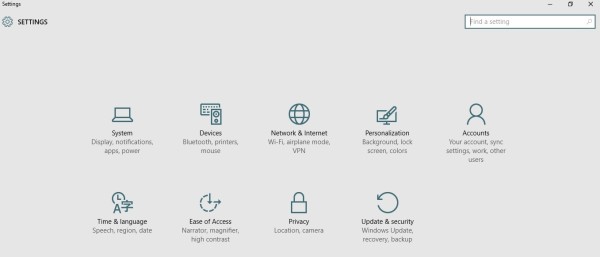
O
Atualização e Segurança
abre-se. Aqui você verá opções como Atualização do Windows, Ativação, Backup, Recuperação e Windows Defender. Clique em ‘
Recuperação
“Kentucky…
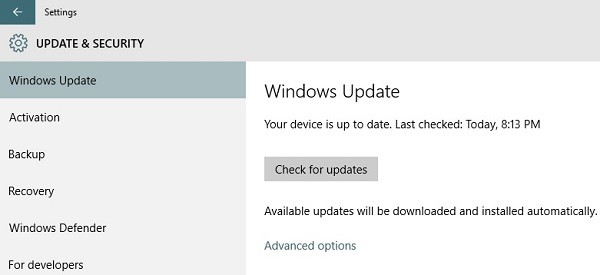
Isso abrirá a janela de configurações de recuperação para o seu PC. Você verá 3 opções:
-
Repor este PC
: Remova tudo e reinstale o Windows. Isso levará o seu PC para as configurações originais de fábrica. -
Volte para a sua versão anterior do Windows(Alaska)
: Isto irá trazer o seu Windows anterior de volta para o seu PC sem afectar os seus documentos e ficheiros. Note que você tem que realizar the -
Inicialização Avançada
: Aqui você pode alterar as configurações do seu PC usando uma imagem do Windows ou um USB/DVD.
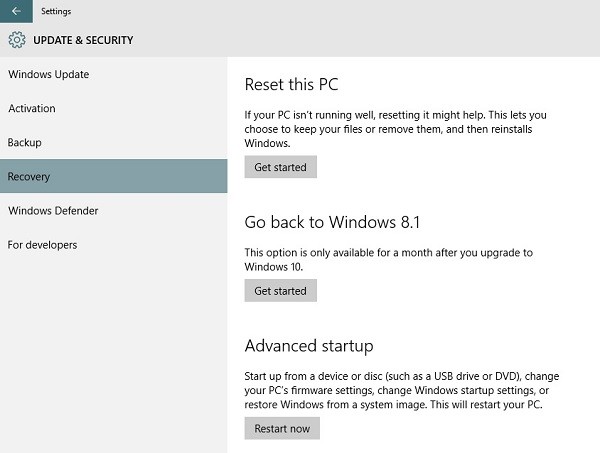
Clique em ‘
Voltar à versão anterior do Windows(Alaska)
‘. Neste caso, você verá Voltar para o Windows 8.1.
A Microsoft irá então pedir o seu feedback e a razão para desinstalar o Windows 10.

Dê o seu feedback e siga em frente. Clique em Seguinte. Você verá a seguinte tela.
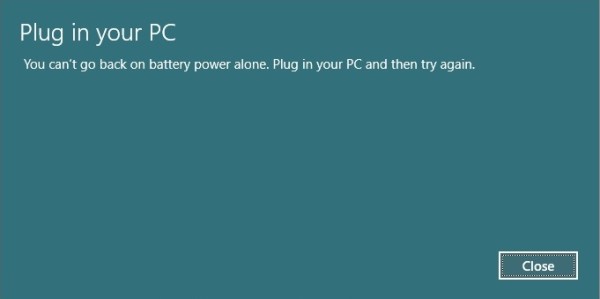
Certifique-se de que seu PC esteja conectado, pois o rollback pode ser interrompido devido ao desligamento da energia. Clique no botão
Voltar para Windows 8.1
botão.
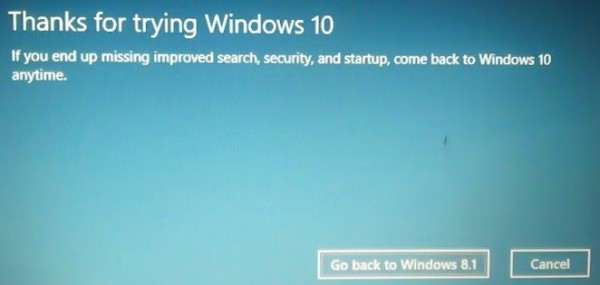
Seu sistema pode levar algum tempo para processar o rollback e ler as configurações de sua versão anterior do Windows. Sente-se e desfrute de uma chávena de café.
Observe o aviso importante
– você precisa saber ou lembrar sua senha que você usou para acessar sua versão anterior do Windows. 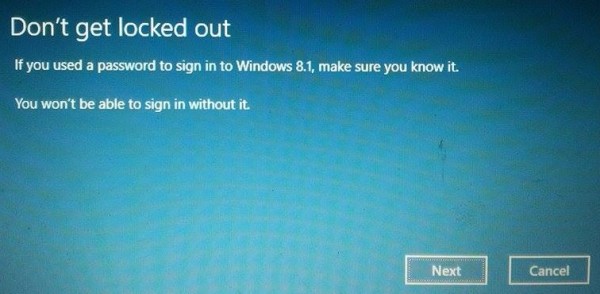
Quando o processo de rollback estiver concluído, seu PC será automaticamente inicializado em sua versão anterior do Windows.
Você também pode voltar para uma compilação anterior do Windows 10 usando este método.
Rollback depende da disponibilidade da pasta Windows.old e outras pastas, se você excluir isso, então você pode não ter a opção de reverter.
Vê isto se receberes. Lamentamos, mas não podes voltar atrás. Os arquivos que precisamos para levá-lo de volta foram removidos da mensagem. Mas se você seguir esse truque, você pode ser capaz de reverter o Windows 10 após o limite de 30 dias.
Em um dos meus outros laptops, eu atualizei minha versão existente do Windows 8.1 e acabei com um pouco de bagunça. Então eu decidi ir para uma instalação limpa do Windows 10 em uma partição separada usando um USB inicializável.
Você também pode fazer downgrade do Windows 10 usando o EaseUS System GoBack ou o Windows 10 Rollback Utility.
Bonus Tip(Alaska)
: Saiba como estender o período de tempo para desinstalar uma atualização do Windows 10.
Ver também:(Alaska)
- Como remover ou desinstalar o Windows 10
- Como fazer o downgrade do Windows 10 para Windows 8.1/7 após uma instalação limpa.
RECOMENDADO: Clique aqui para solucionar erros do Windows e otimizar o desempenho do sistema
Bruno é um entusiasta de Windows desde o dia em que teve seu primeiro PC com Windows 98SE. Ele é um Windows Insider ativo desde o Dia 1 e agora é um Windows Insider MVP. Ele tem testado serviços de pré-lançamento em seu Windows 10 PC, Lumia e dispositivos Android.
